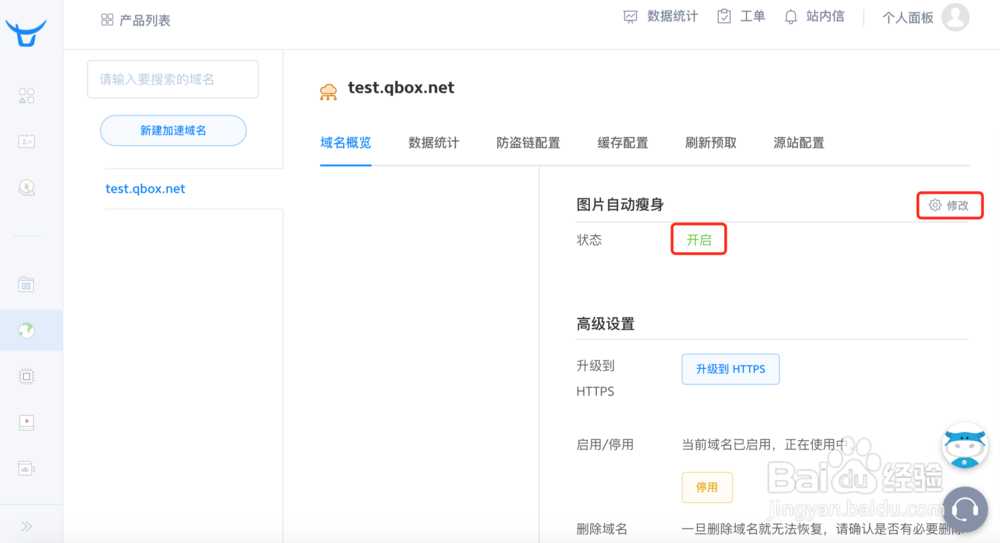七牛 CDN 快速开启「图片自动瘦身」操作指南
1、登陆七牛开发者平台
2、选择 融合CDN,然后选择 新建加速域名
3、在出现的 创建加速域名 页面找到 图片自动瘦身 栏
4、选择 开启 ,并配置使用 图片自动瘦身 功能的范围
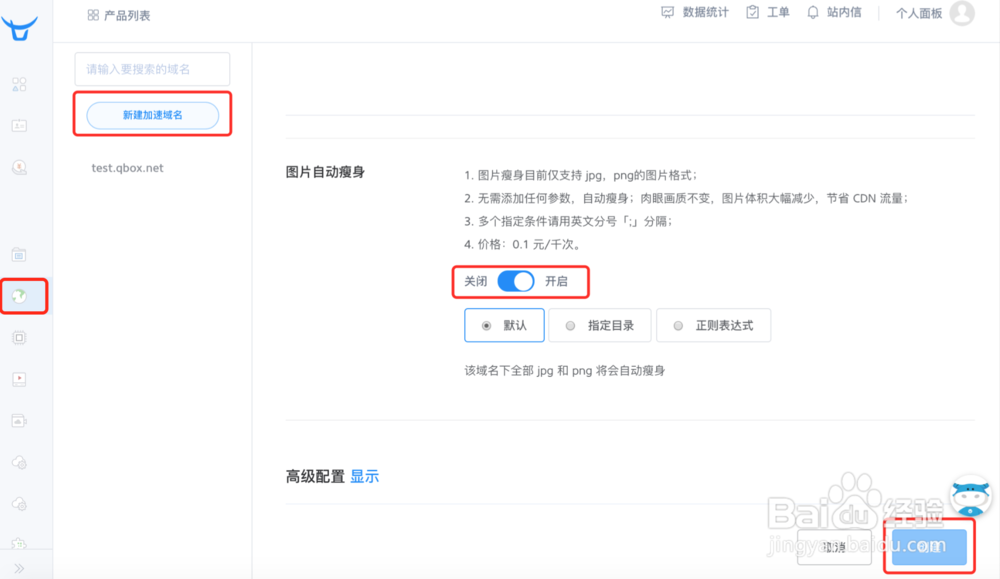
5、图片自动瘦身 提供三种范围:
默认:该域名下全部 jpg 和 png 将会自动瘦身
指定目录:该域名该路径下的 jpg 和 png 将会自动瘦身,支持配置多个目录,以;号分开。如:/a;/b
正则表达式:该域名下符合该匹配规则的 jpg 和 png 将会自动瘦身,支持配置多个正则表达式,以;号分开。如:.*\.png;.*\jpg
6、完成新建域名的所有配置后,选择 创建 ,此时创建成功
7、在 域名概览 页面可看到 图片自动瘦身 功能的状态为 开启

8、如想关闭 图片自动瘦身 功能,选择 图片自动瘦身 栏右侧的 修改 进行关闭。
1、方式一:
登陆七牛开发者平台
选择 融合CDN,然后选择某个具体加速域名 ,如示例
在 域名概览 页面找到 图片自动瘦身 栏,可看到功能的状态为 关闭
选择 图片自动瘦身 栏右侧的 修改 进入配置页面

2、在配置页选择 开启 ,并配置使用 图片自动瘦身 功能的范围
3、选择 保存更改 ,此时 图片自动瘦身 功能启动
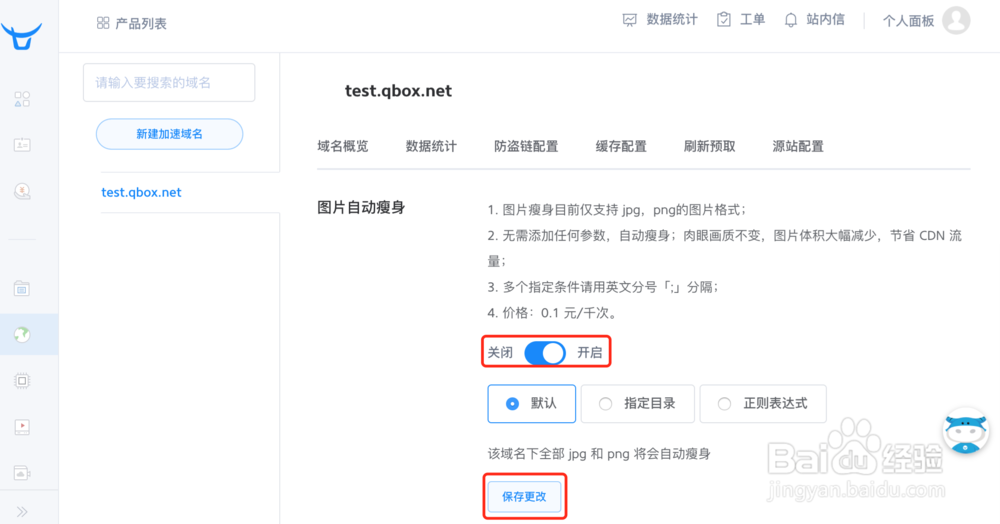
4、在 域名概览 页面可看到 图片自动瘦身 功能的状态已为 开启
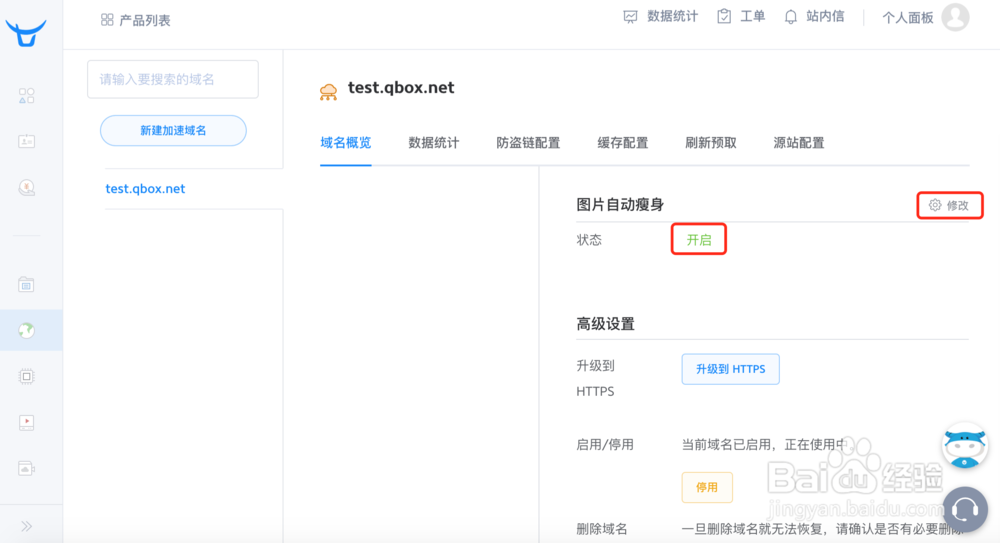
5、方式二:
登陆七牛开发者平台,
选择 资源主页 ,然后选择 图片瘦身

6、在 图片瘦身 页面找到 使用方式 栏,选择 自动调用
7、在 域名列表 找到要开启 图片自动瘦身 功能的域名,选择 去开启
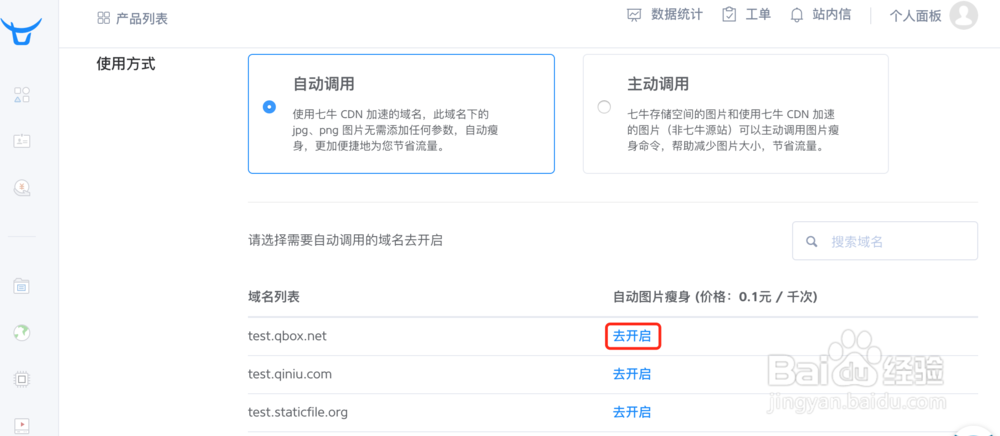
8、显示该域名的 域名概览 页面的 图片自动瘦身
9、选择 图片自动瘦身 栏右侧的 修改 进入配置页面
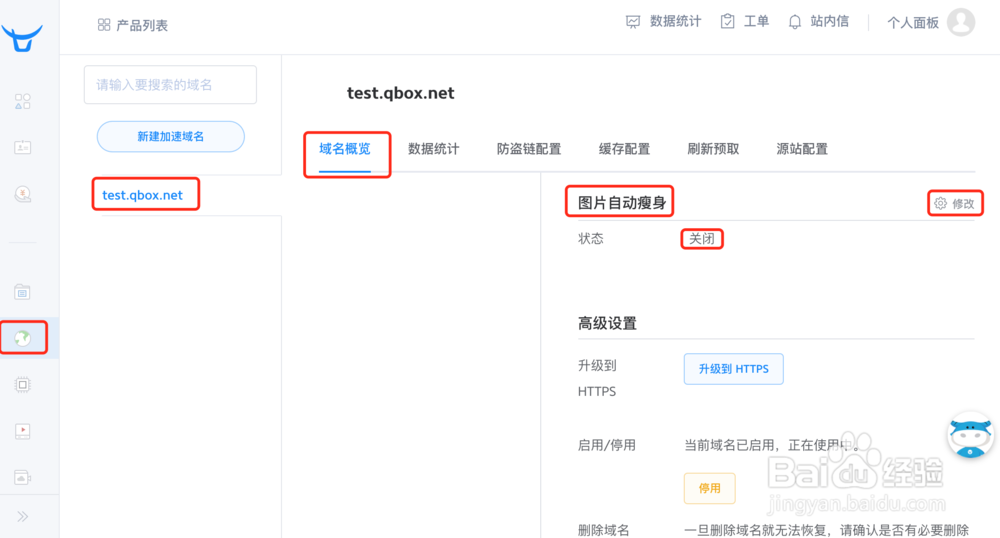
10、在配置页选择 开启 ,并配置使用 图片自动瘦身 功能的范围
11、选择 保存更改 ,此时 图片自动瘦身 功能启动

12、在 域名概览 页面可看到 图片自动瘦身 功能的状态已为 开启